win7电脑如何查看注册表启动项 win7电脑查看注册表启动项操作方法
来源:www.laobaicai.net 发布时间:2019-04-23 08:15
我们都知道开机启动项除了可以使用msconfig命令打开之外,还能够使用第三方工具查看开机启动项,因为数值的存在,注册表看到的启动项比较准确,不过有很多电脑用户都不清楚win7电脑如何查看注册表启动项,那么wi7电脑如何查看注册表启动项了?下面为大家分享win7电脑查看注册表启动项的操作步骤。
查看注册表启动项操作方法:
1、打开“开始”菜单,在运行时里面输入regedit进入注册表;如图所示:
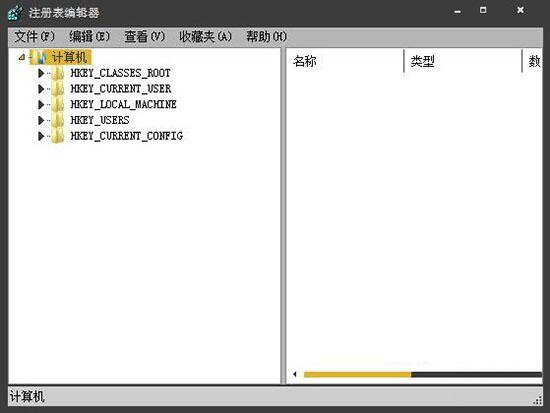
2、找到“HKEY_LOCAL_MACHINE”主键,点左边“小三角”展开,然后点“SOFTWARE”左边“小三角”展开,如图所示:
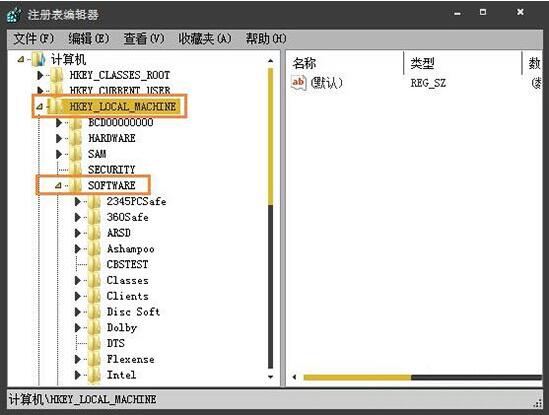
3、找到“Microsoft”,点击左边“小三角”找到“Windows”,如图所示:
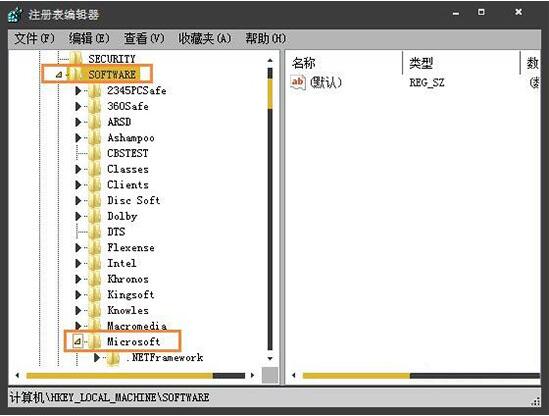
4、再点“Windows”左边“小三角”,紧接着点“CurrentVersion”左边“小三角”。如图所示:
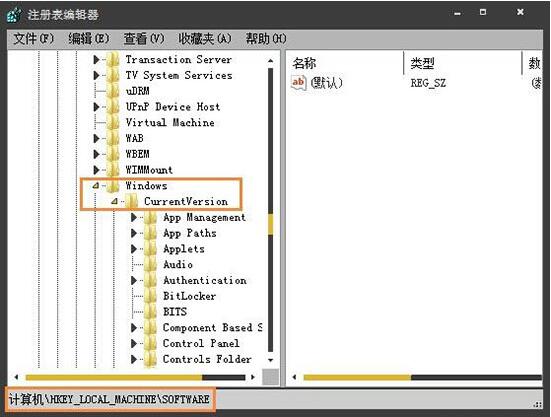
5、在里面找到“run”子项,左键点击“run”,在注册表右边查看有没有异常的开机启动程序,如果有找出来,在注册表里查看他的位置,并它程序删除;如图所示:
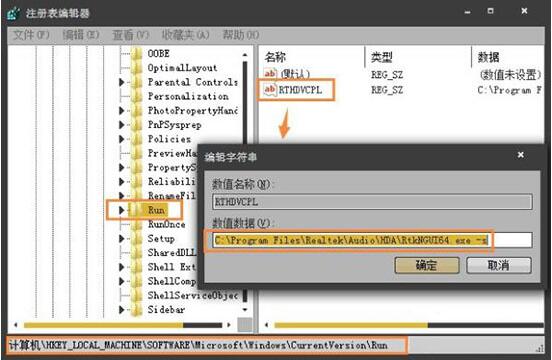
注意事项:如果你不能确定他是不是没用的软件的话,注册表里面的东西不能乱删,要修改注册表之前最好备份整个注册表,以免删错了东西导致电脑系统崩溃。
win7电脑查看注册表启动项的操作步骤就为用户们分享到这里了,如果用户们使用电脑的时候碰到了相同的情况,可以参考上述方法步骤进行安装哦,希望本篇教程能够帮到大家,更多精彩教程请关注老白菜官方网站。
推荐阅读
"win10系统亮度调节无效解决方法介绍"
- win10系统没有亮度调节解决方法介绍 2022-08-07
- win10系统关闭windows安全警报操作方法介绍 2022-08-06
- win10系统无法取消屏保解决方法介绍 2022-08-05
- win10系统创建家庭组操作方法介绍 2022-08-03
win10系统音频服务未响应解决方法介绍
- win10系统卸载语言包操作方法介绍 2022-08-01
- win10怎么还原系统 2022-07-31
- win10系统蓝屏代码0x00000001解决方法介绍 2022-07-31
- win10系统安装蓝牙驱动操作方法介绍 2022-07-29
老白菜下载
更多-
 老白菜怎样一键制作u盘启动盘
老白菜怎样一键制作u盘启动盘软件大小:358 MB
-
 老白菜超级u盘启动制作工具UEFI版7.3下载
老白菜超级u盘启动制作工具UEFI版7.3下载软件大小:490 MB
-
 老白菜一键u盘装ghost XP系统详细图文教程
老白菜一键u盘装ghost XP系统详细图文教程软件大小:358 MB
-
 老白菜装机工具在线安装工具下载
老白菜装机工具在线安装工具下载软件大小:3.03 MB










